超容易Win7旗舰版安装步骤
Windows 7,中文名称视窗7,是由微软公司(Microsoft)开发的操作系统,内核版本号为Windows NT 6.1。Windows 7可供家庭及商业工作环境:笔记本电脑 、平板电脑 、多媒体中心等使用。和同为NT6成员的Windows Vista一脉相承,Windows 7继承了包括Aero风格等多项功能,并且在此基础上增添了些许功能。
昨天有网友问小编有没有Win7中旗舰版的安装步骤?他想要安装windows7旗舰版系统,但一直都没有在网络上找到合适的Win7旗舰版安装步骤。所以来求助小编。小编就是为了帮网友们解决问题而存在的,下面就把超简单Win7旗舰版安装步骤分享给大家。
windows764位旗舰版下载安装硬盘步骤:
1、将下载好的Win732位(或64位)安装包(ISO格式)“解压”到某个非系统盘的根目录下,用WinRAR(建议,比较方便)、软碟通等都可,系统盘基本都是C盘,非系统盘就是非C盘。
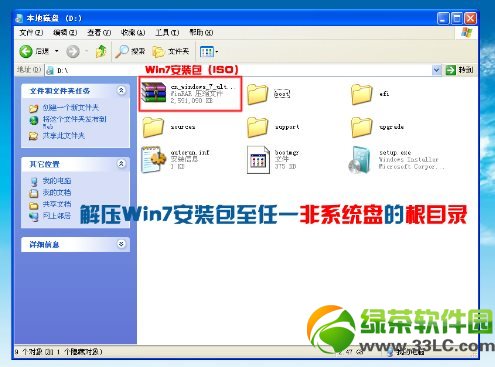
超简单Win7旗舰版安装步骤图1
2、下面就需要一个软件来帮忙了----nt6 hdd Installer,运行nt6,会出现下面的窗口,按所示内容操作。

超简单Win7旗舰版安装步骤图2
3、安装完成后,点击重启,如点击后无效,请手动重启
(注:如果运行后出现无法安装等异常,请尝试将nt6跟Win7文件放于同一目录)。

超简单Win7旗舰版安装步骤图3
4、启动时会出现如下界面,选择nt6 hdd Installer mode 1选项(默认已选中)。

超简单Win7旗舰版安装步骤图4
5、下面开始安装,如图所示选择完毕后点击下一步;

超简单Win7旗舰版安装步骤图5
点击“现在安装”;

超简单Win7旗舰版安装步骤图6
到这里可以说好了。

超简单Win7旗舰版安装步骤图7
以上的全部内容就是小编为网友们带来的超简单Win7旗舰版安装步骤了,相信网友们看完上面的Win7中旗舰版的安装步骤以后,都已经学会了安装windows7旗舰版系统方法了吧?那小编就要恭喜网友们学会了至关重要的安装系统技巧,又向电脑大神迈进了一步。
Windows 7简化了许多设计,如快速最大化,窗口半屏显示,跳转列表(Jump List),系统故障快速修复等。Windows 7将会让搜索和使用信息更加简单,包括本地、网络和互联网搜索功能,直观的用户体验将更加高级,还会整合自动化应用程序提交和交叉程序数据透明性。
……